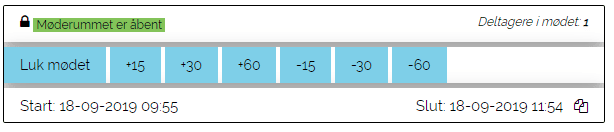VDX
Mødedetaljer
På denne side kan du se alle oplysninger om det pågældende møde.
Siden er delt i 2 dele:
- Mødedetaljer
- Besked til deltager
Mødedetaljer
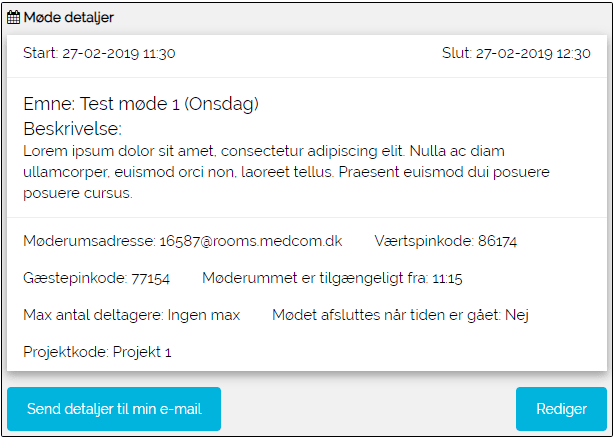
| Felt | Forklaring |
|---|---|
| Start | Dato og tid for planlagt start af mødet |
| Slut | Dato og tid for planlagt afslutning af mødet |
| Emne | Mødets emne |
| Beskrivelse | Mødets beskrivelse/indhold |
| Møderumsadresse | Møderummets tildelte URI/møderumsadresse |
| Værtspinkode | Møderummets tildelte værtspinkode. Denne bruges af mødeafholderen for at få adgang til møderummet som vært |
| Gæstepinkode | Møderummets tildelte gæstepinkode. Denne bruges af mødedeltageren(e) for at få adgang til møderummet som gæst |
| Max antal deltagere | Med denne funktion kan man definere max antal deltagere i et møde. F.eks. hvis værdien sættes til 2, kan der i mødet deltage én vært og én gæst. Møderummet bliver låst, når den sidste deltager logger ind. Det vil ikke være muligt for yderligere deltagere at få adgang til møderummet, før en af deltagerne forlader øderummet. |
| Mødet afsluttes, når tiden er gået | Med denne funktion kan det markeres med “Ja”, hvis mødet skal lukkes ned, når det er udløbet. |
| Projektkode | Denne kan bruges til statistisk at holde styr på, hvad møderne bliver brugt til. F.eks hvis man skal lave statistik på et projekt eller type af møder, kan man skrive projektets navn her. Derved kan man udsøge alle møder med denne kode i statistikken efterfølgende. Se mere i afsnittet om Projektkoder |
Send detaljerne til min e-mail: Ved at klikke på denne knap kan du få tilsendt en kopi af møderumdetaljerne til din e-mail.
Rediger: Ved at klikke på denne knap kan du redigere indholdet af mødet. Du kan dog ikke ændre på møderumsadresser og pinkoder, da de er automatisk tildelt af systemet.
Når et møde er i gang, ændrer “Rediger”-knappen sig til “Gå til møde”. Ved at klikke på denne knap bliver du viderestillet til VDX WebRTC-videoklienten for din organisation, og du kan deltage i mødet direkte med denne.
Adresse og værtspinkode vil automatisk blive overført til videoklienten.
Besked til deltagere
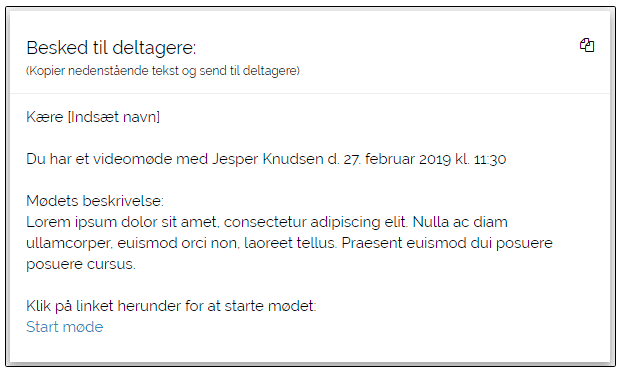
Teksten i “Besked til deltager” er baseret på de beskedskabeloner, som du opretter på siden Mine besked-skabeloner.
Hvis du har flere beskedskabeloner tilknyttet din profil, vil der være forskellige mulige beskeder at vælge i mellem.
Beskeden kopieres og sendes til deltageren(e).
Man kan let kopiere teksten ved at klikke på det lille dokument-ikon øverst til højre.
Mødestyrring
Når mødet er i gang, kan man forlænge/forkorte eller lukkemødet ved hjælp af knapperne i toppen af siden.